iPhoneで動画が再生されない問題を段階的に解決する方法
一気見している最中、授業をもう一度見ようとしている最中、ソーシャルメディアの動画を半分ほど見ている最中など、突然iPhoneが故障し、動画が読み込めなくなったり、画面が真っ黒になったり、カクカクしたり、あるいはエラーが出たりしませんか?このような突然の事態は、流れを乱すだけでなく、混乱を招きます。
実際には、 動画が iPhone で再生されない ネットワーク設定の異常、動画形式の互換性の欠如、システムの不具合など、根本的な原因が複数考えられます。何度も再起動したり、無意識に操作したりするよりも、この実践的なガイドに従って問題の根本原因から着手し、体系的にトラブルシューティングを行い、動画を再びスムーズに再生するための効果的な解決策を見つけることをお勧めします。
ページコンテンツ:
パート1. iPhoneで動画を再生できないときのよくある症状
iPhoneで動画が正常に再生できない場合、最も直接的な症状は1つではなく、複数の症状が組み合わさって現れることが多く、問題を特定するのが困難です。よくある状況としては、以下のようなものが挙げられます。
• ビデオをクリックしても反応がなく、ページが読み込み状態のままになります。
• 再生インターフェイスに黒い画面が表示され、オーディオとビデオが同期されないか、サウンドのみが表示されて画像が表示されません。
• ビデオは数秒間再生された後、自動的に一時停止するかクラッシュします。
• 動画はSafari、YouTube、TikTokなどの他のアプリでは再生できません。
• ダウンロードしたビデオでも、「再生できません」またはサポートされていない形式であることを示すメッセージが表示されます。
オンライン動画でもローカルファイルでも、iPhoneで動画が再生されなくなると、日々の娯楽や学習効率に影響するだけでなく、デバイスに潜在的な問題がある可能性も示唆されます。次に、iPhoneで動画が再生されない原因を詳しく分析し、問題の原因をより正確に特定できるようにお手伝いします。
パート2. iPhoneで動画が再生されないのはなぜですか?
iPhoneで動画が再生されないのはなぜでしょうか?実は、iPhoneで動画が再生されない原因は見た目よりもはるかに複雑で、単純なシステム遅延だけではありません。最も一般的な原因をいくつかご紹介します。
不安定なネットワーク接続
オンライン動画を視聴している場合、Wi-Fi 信号が弱かったり、携帯電話のデータが異常だったりすると動画が読み込まれず、デバイス自体に問題があると誤解することがありますが、実際には接続品質が悪いだけです。
互換性のないビデオ形式またはエンコード
サードパーティからダウンロードした動画形式の中には、iOSがサポートしていないものがあり、iPhoneで動画を視聴できない場合があります。これは特にローカルで再生する場合に顕著です。最もよくある状況は、 ビデオをMP4に変換する.
収納スペースが不十分です
キャッシュが長期間クリアされていない場合や、デバイスのストレージがほぼいっぱいになっている場合、ビデオの読み込み効率に影響し、再生が途切れたり、ビデオがまったく開かなくなったりする可能性があります。
iOSシステムまたはアプリのバージョンが古い
ビデオ再生に関連するシステムやアプリが更新されていない場合、互換性の問題が発生し、iPhone でビデオが再生されないことが頻繁に発生します。
画面の制限時間
一部のユーザーは、ビデオコンテンツへのアクセス制限を有効にしています。 上映時間これにより、特に子供のデバイスでは、iPhone でビデオを正常に再生できなくなる可能性があります。
そのため、iPhoneで動画が再生されない原因は、多くの場合、複数の要因が組み合わさって発生します。これらの一般的な原因を理解することで、より的確な修復措置を講じることができます。
パート3. iPhoneでの動画再生に関する問題のクイックフィックス
iPhoneで動画が再生されない原因がわかったら、以下の検証済みのクイックフィックスを試してみるのも良いでしょう。これらの方法は、ネットワーク、システム、ストレージ、ソフトウェアなど、さまざまな側面をカバーしており、動画再生に関するほとんどの問題に適用できます。
ネットワーク接続を確認する
ステップ 1: に行く 設定 とタップ Wi-Fi強力で安定した Wi-Fi ネットワークに接続していることを確認してください。
ステップ 2: 切断してから再度接続するか、別のネットワークに切り替えてみてください。
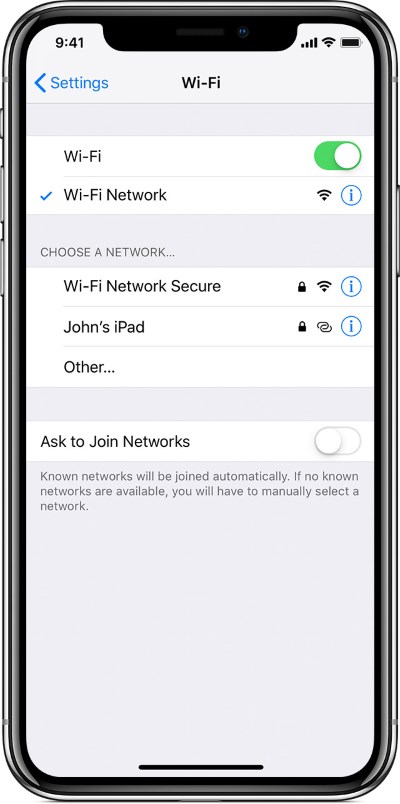
ステップ 3: モバイルデータを使用する場合は、 細胞の データ機能がオンになっており、アプリがデータを使用することが許可されていることを確認します。
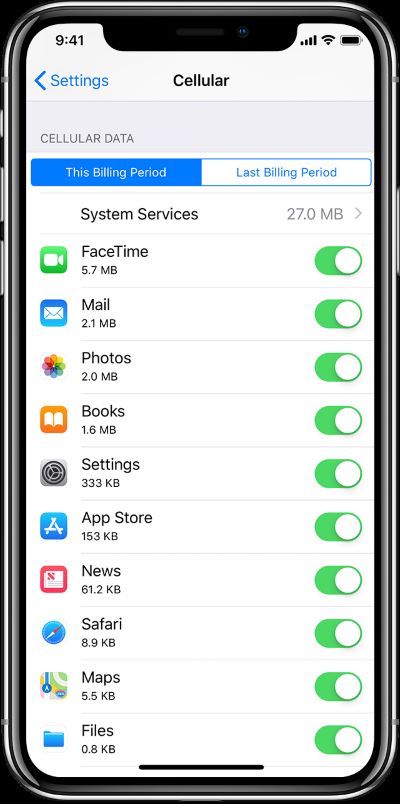
iPhoneを再起動する
ステップ 1: Face ID搭載モデルの場合は、 電力 ボタンと任意の ボリューム スライドして電源を切る画面が表示されるまで、ボタンを同時に押します。
ホームボタン搭載モデルの場合: 電力 「スライドして電源を切る」が表示されるまでボタンを押し続けます。
ステップ 2: スライドして電源を切ってから約15秒後に、 電力 もう一度押すと電源が入ります。
ステップ 3: 再起動後、ビデオ アプリを再度開き、問題が解決されたかどうかを確認します。
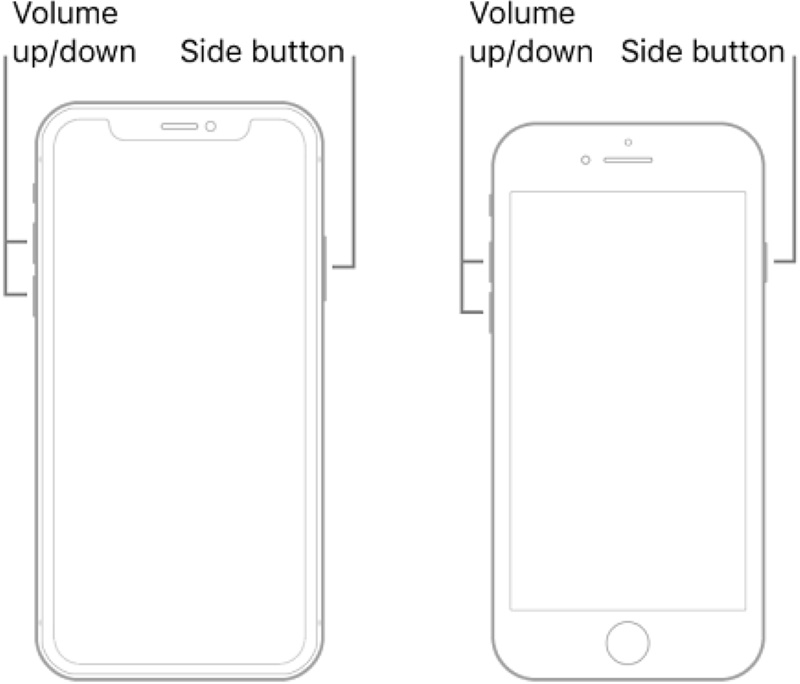
アップデートiOSの
ステップ 1: 店は開いています 設定 タップ 全般。 に行く ソフトウェアの更新 新しいバージョンが利用可能かどうかを確認するには、 iPadまたはiPhoneがアップデートを確認できない場合がありますアップデートが利用可能な場合は、 ダウンロードとインストール.
ステップ 2: アップデートが完了したら、App Store を開き、YouTube や Safari などのよく使用する再生アプリを検索し、それらも最新バージョンにアップデートされていることを確認します。
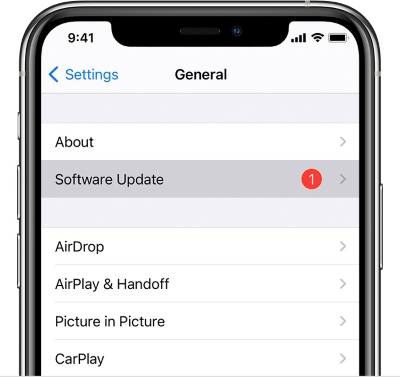
ストレージスペースを解放する
ステップ 1: に行く 設定 > 一般> iPhoneストレージ利用可能なスペースと推奨される清掃用品を確認してください。
ステップ 2: あまり使用しないアプリ、重複した写真、ダウンロードしたビデオ、その他のコンテンツを削除します。
ステップ 3: に行く 設定 > Safari > 履歴とウェブサイトのデータをクリアするすべてをクリーンアップした後、ビデオをもう一度再生してみてください。
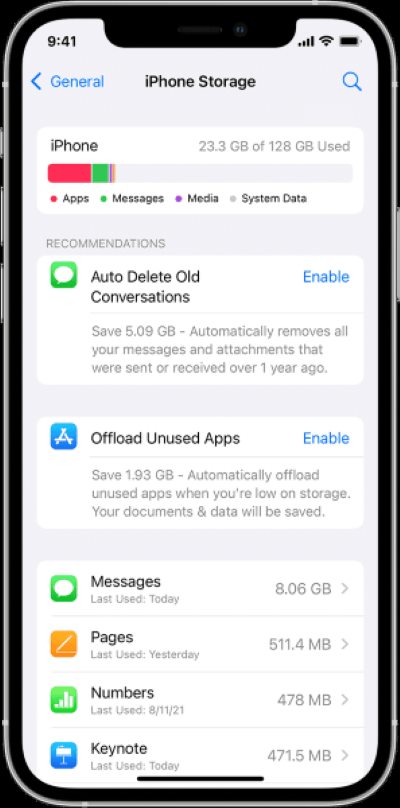
サードパーティツール
上記の方法を試してもiPhoneで動画が再生できない場合は、システム異常が原因である可能性があります。その場合は、 Apeaksoft iOSシステムの回復 これを解決する最も信頼できる方法です。
iPhoneの電源が切れない時の最適な解決策
- ビデオを再生できないなどの応答しない問題を含むさまざまなシステム障害を修正できます。
- 既存のすべての iPhone モデルをサポートし、iOS 26 以降と互換性があります。
- 修復プロセス中にデータは消去されません。
- シンプルなインターフェースは、一般ユーザーが修復プロセスを独自に完了するのに適しています。

ステップ 1: ソフトウェアをダウンロードしてインストールした後、データケーブルでiPhoneをコンピュータに接続し、 iOS システム修復 メインインターフェイス上のモジュール。

ステップ 2: 詳しくはこちら お気軽にご連絡くださいをクリックし、デバイス情報を確認して、 修理 ボタンをクリックしてプロセスを開始します。

ステップ 3: プログラムは異常の種類を自動的に検出します。修復が完了すると、iPhoneは自動的に再起動し、通常の状態に戻ります。ビデオをもう一度再生して、問題が解決したかどうかを確認してください。

Appleサポートにお問い合わせください
ステップ 1: Video Cloud Studioで Appleサポート アプリをダウンロードするか、support.apple.com にアクセスしてください。
ステップ 2: Apple ID でログインし、デバイスを選択します。
ステップ 3: 問題をご説明の上、再生できないビデオに関連するオプションを選択してください。Genius Barでのご予約、またはオンラインカスタマーサービスへのリモートサポートのリクエストも可能です。
上記の方法は、iPhoneで動画が再生されないというよくある問題のほぼすべてをカバーしており、簡単な設定からシステムの修復まで幅広く対応しています。一つずつ試していただければ、きっと簡単に解決できるはずです。
結論
この記事で紹介する方法は、ほとんどの問題を効果的に解決できます。 iPhoneで動画が再生されない 問題が発生した場合、様々な方法を試しても回復できない場合は、 Apeaksoft iOSシステムの回復は、システムの問題を根本的に修復し、わずか数ステップの簡単な手順でスムーズな視聴体験を取り戻すことができます。
関連記事
Siriが反応しない場合があります。この問題を解決するには、まず「設定」>「Siriと検索」でSiriがオンになっていることを確認してください。
iPhoneでサウンドが機能しなくなると、通話や音楽の再生に影響し、通知も聞こえなくなることがあります。原因を特定し、迅速に解決する方法を学びましょう。
iPhoneに圏外と表示されると、ご心配な方もいらっしゃるかもしれません。ご心配なく。接続を素早く回復するための簡単な解決策をいくつかご紹介します。
最近、YouTube の読み込みが遅くなっていませんか? さまざまな状況に応じて、YouTube の読み込みが遅い問題を解決するには、ある程度の時間がかかります。

